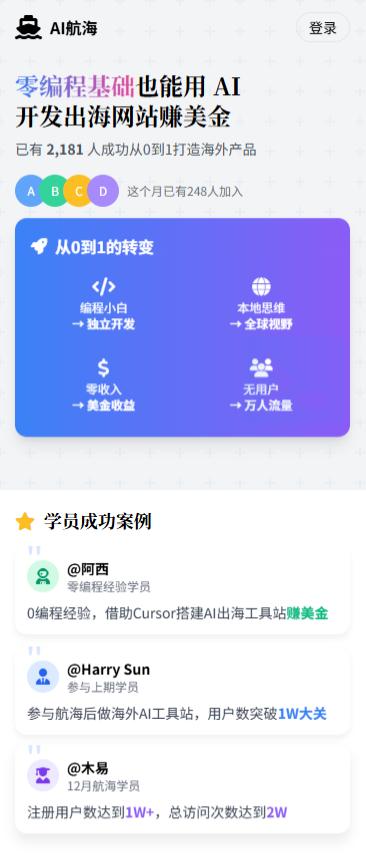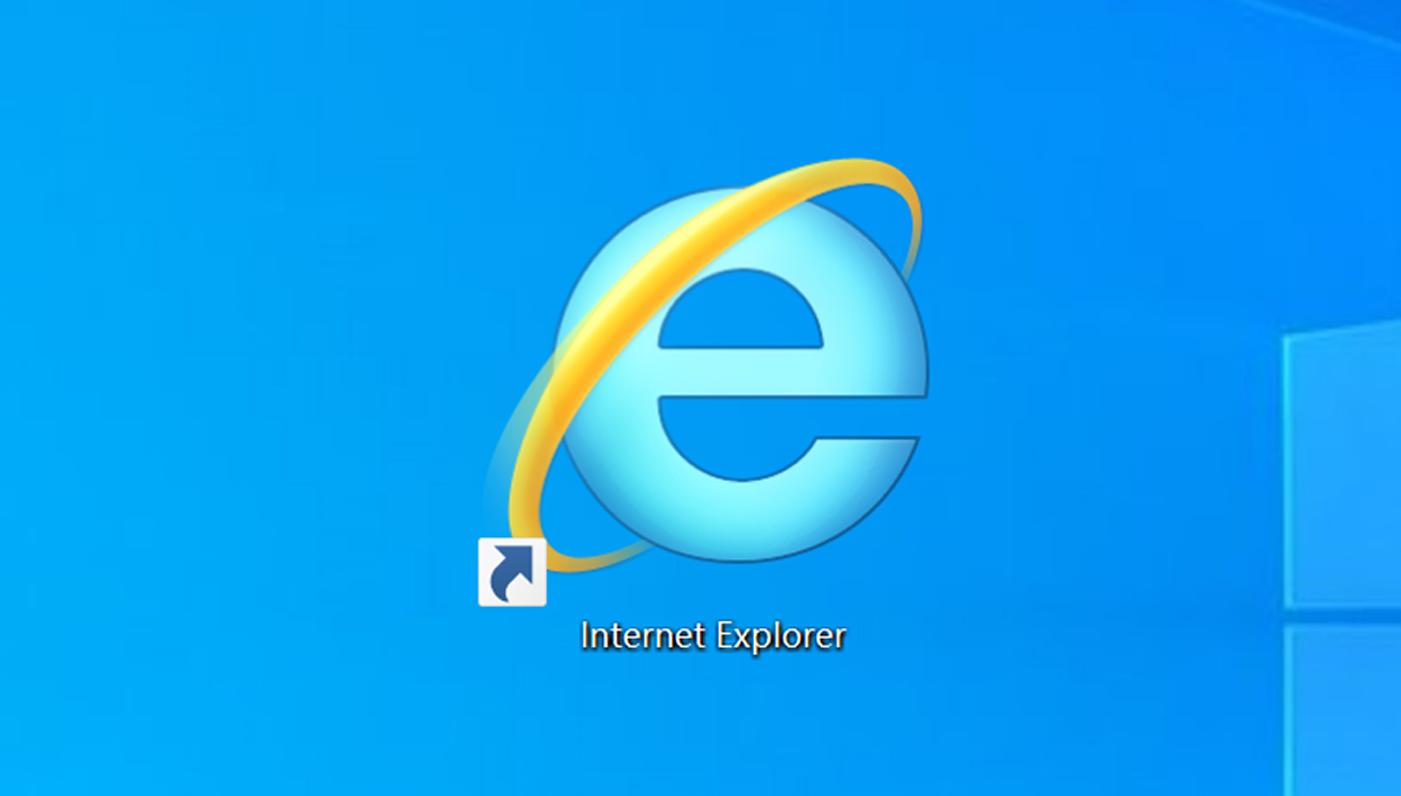② 资源全部经过小编亲自测试用,但也不保证兼容或适用于所有系统,有可能引起冲突和导致不可预测的问题出现,请自行承担使用本资源而导致的风险和后果,发布者本人不对使用此资源负任何责任!另外因为部分资源有时效性,所以如果您喜欢本公众号推送的资源,可以将本公众号设置星标,第一时间获得最新内容。
正文
上几期文章介绍了用mini主机部署了ESXI,实现了AII in one第一步。
并且部署了软路由系统。
今天说一下怎么利用访问内网设备。
由于我找的固件不带,想要最直观简单的安装插件非商店莫属。
一:我们通过一键部署代码安装商店。
首先原固件不带应用商店
1,SSH链接
2,执行以下代码:
代码如下:
<pre class="code-snippet__js" data-lang="bash">opkg update || exit 1cd /tmpwget https://github.com/linkease/openwrt-app-actions/raw/main/applications/luci-app-systools/root/usr/share/systools/istore-reinstall.runchmod 755 istore-reinstall.run./istore-reinstall.run
3,跑码结束-重启。
4,重新浏览器打开就有应用商店,可以自由安装插件了。
二:我们安装一个DDNS-GO插件来实现外网访问。
部署DDNS-GO实现外网访问准备工作。
1,去阿里云或者腾讯买一个域名,一般30几元一年,续费也是30几元,新用户还有一元一年,续费30几元的活动。
2,买完域名等管局审核过后在域名控制台页面点击右上角头像,创建。
3,创建完成后一定要记得先保存 ID和 ,否则你关闭后就看不到 了,只能重置了。
准备好 ID和 后我们开始配置软路由。
三:设置ipV6
1,网络-接口-添加新接口。
2,按图施工。
3,其余部分默认,直接保存。
4,已成功获取到V6
四:开始配置DDNS-GO
1,点击-找到DDNS-GO--点安装。
2,安装完成后在服务里找DDNS-GO,勾选启用,端口默认或者自行设置,然后保存并应用。
3,显示服务已启动。
4,浏览器输入ip+9876打开后台,ip就是你的ip地址,登录并设置账号。
5,按照下图填写。
6,按图设置。
7,按图设置。
8,其余默认,最后点击保存即可,保存后查看日志是否成功解析。
9,解析成功,稍微等一会openwrt,你就可以用你的域名外网访问你的软路由了。
示例:(就是你上面里填的域名)
注意:如果内网可以访问,外网访问不了,大概率是运营商封了你的80端口,那这时候就需要端口转发。
通过端口转发我们还能访问其他内网设备,比如你的主路由,里的宝塔面板,ESXI里部署的各种系统等等。
五:安装端口转发Socat
1,点击-找到Socat--点安装
2,安装完成到服务里找到Socat,勾选启用,保存。
3,点新增,按图施工,保存。成功后外网访问示例:域名+1234
4,如果你想访问ESXI,那就这样设置,成功后ESXI外网访问示例:域名+2345
当你外网访问ESXI后,你发现你还就能直接访问ESXI里的,相当于远程办公了,不用内网穿透外网就能SSH家里的服务器。
其他设备想要外网访问,就以此类推,新增就行了。
拜托大家
分享的资源都放在我的服务器openwrt,服务器购买需要钱,整理维护需要大量时间,免费分享,请不要拿了资源就取关。
如果您觉得我的分享有所助益,请给我的文章点个赞,转发给您的朋友。
点赞,转发,在看,都是对我最大的支持。
往期精彩
获取方式
限时特惠:本站持续每日更新海量各大内部创业课程,一年会员仅需要98元,全站资源免费下载
点击查看详情
站长微信:Jiucxh